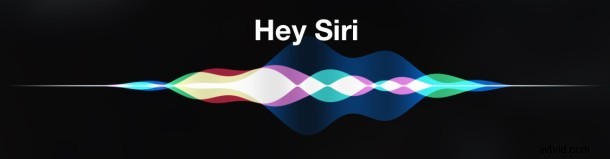
Funkce hlasového ovládání „Hey Siri“ na moderních zařízeních iOS je skvělá funkce, kterou mnoho lidí ohromně využívá, ale ne každému se líbí. Někteří uživatelé si možná budou přát deaktivovat „Hey Siri“ na iPhonu nebo iPadu, což zabrání hlasem aktivované schopnosti poslouchat příslušné příkazy, ale vypnutí Hey Siri nemá žádný vliv na širší možnost používat Siri přístupem z domova. tlačítko.
Aby bylo jasno, tato akce nevypíná Siri obecně, pouze se vypne funkce hlasové aktivace „Hey Siri“ , který umožňuje uživateli na dálku přivolat a velet Siri. Pokud Siri vůbec nepoužíváte, můžete Siri v iOS úplně zakázat, čímž vypnete všechny aspekty agenta inteligentního asistenta, včetně vzdálené hlasové aktivace.
Jak deaktivovat „Hey Siri“ na iPhone a iPad
- Otevřete aplikaci „Nastavení“ v systému iOS a poté přejděte na „Siri a vyhledávání“ nebo na „Obecné“
- Vyberte „Siri“
- Vyhledejte přepínač „Povolit ‚Hey Siri‘“ nebo ‚Listen for Hey Siri‘ a přepněte jej do polohy OFF
- Opusťte Nastavení jako obvykle
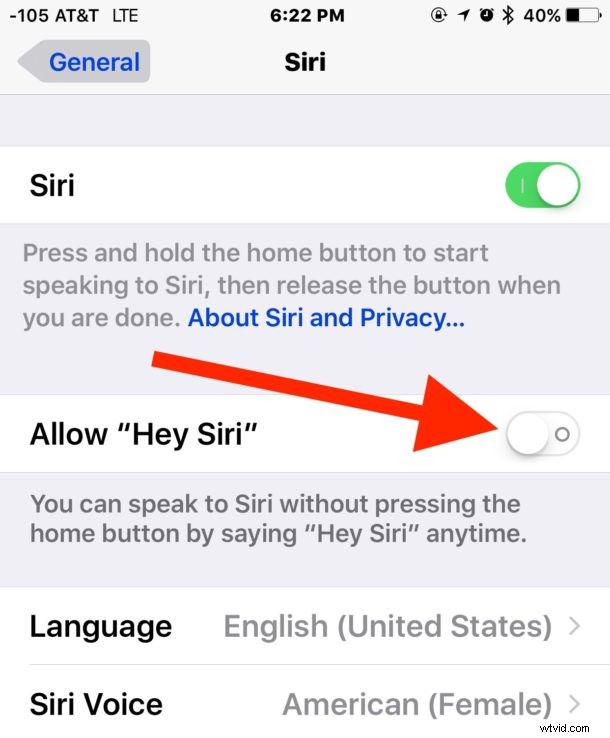
Funkce „Hey Siri“ je deaktivována, což znamená, že vy nebo kdokoli jiný nyní můžete říkat „Hey Siri“ tolikrát, kolikrát chcete, a nezapne se. Místo toho musí být Siri vyvolána staromódním způsobem stisknutím a podržením tlačítka Domů v iOS.
Pokud zjistíte, že to vypínáte, protože Siri mluví zčistajasna a zdánlivě nevyžádaná, můžete pomocí hlasového tréninku vylepšit detekci Hey Siri pro váš hlas, což pomůže předejít náhodným spouštěním a přivolání virtuálního asistenta.
Stejně jako u jakékoli jiné funkce iOS můžete vždy znovu aktivovat hlasovou aktivaci „Hey Siri“, pokud se rozhodnete, že se vám tato funkce líbí a chcete ji zpět na kompatibilní iPhone nebo iPad.
